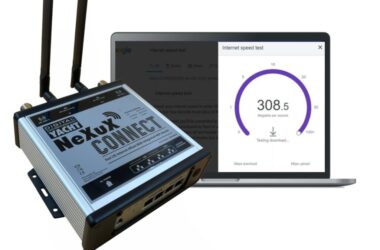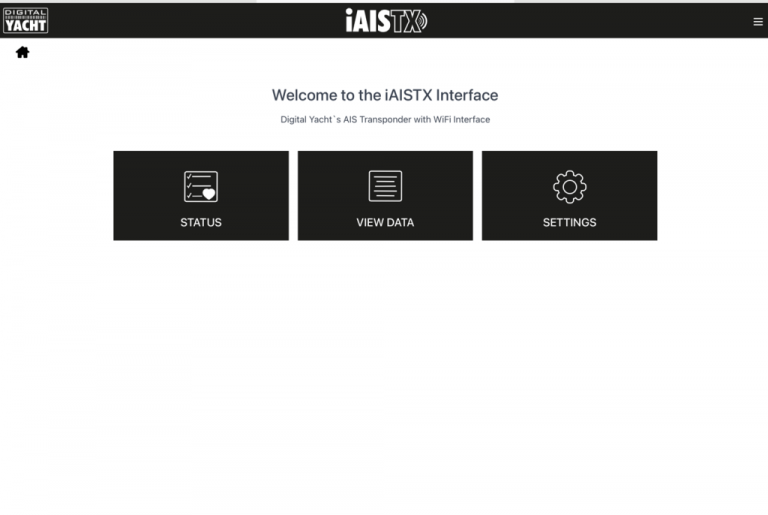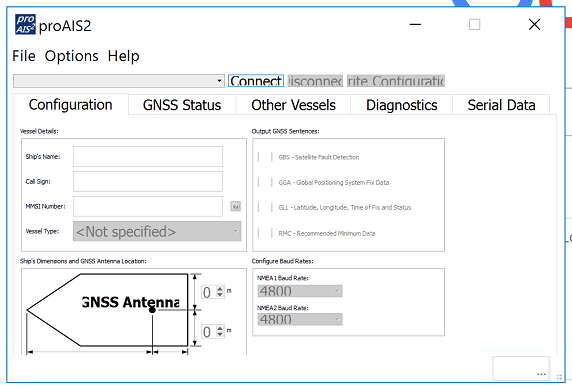El 4GConnect esta siendo utilizado por barcos en todo el mundo, y estamos muy satisfechos con los comentarios de nuestros clientes. En la mayoría de los casos, para obtener un acceso a Internet rápido y fiable a bordo, el dispositivo funcionará con la configuración que viene establecida por defecto y sólo insertando una tarjeta SIM. Sin embargo, en algunas redes será necesario utilizar una configuración diferente, y por eso hemos decidido escribir un artículo que explicase el procedimiento de configuración. Primero insertando la tarjeta SIM, configurando los ajustes de APN y luego cambiando la contraseña y el nombre de usuario en la red WiFi.
También puede encontrar el manual de instalación del 4GConnect en español haciendo clic aquí.
Por último, al final de este artículo, les explicaremos cómo configurar y conectar el iKommunicate al 4G Connect. iKommunicate le permite conectarse a su sistema de navegación (NMEA0183 y NMEA2000), y transmitir así todos los datos de navegación de su embarcación a sus aplicaciones y software de navegación, a través de la red WiFi del 4G Connect, al mismo tiempo que transmite datos de Internet. Este apartado es opcional y sólo necesario si se desea conectar una unidad iKommunicate a un router 4G Connect.
CONFIGURACION 4G CONNECT
1 – Insertar la tarjeta SIM
En el siguiente video, en inglés con subtítulos en español, podrá ver cómo insertar una tarjeta SIM en el 4G Connect, y también cómo verificar si la tarjeta SIM funciona y está registrada.
Por favor, consulte con el operador de la tarjeta SIM para asegurarse de que su tarjeta está correctamente activada y, si puede, desactive el código PIN. Para ello, inserte la tarjeta SIM en un teléfono y diríjase a las opciones de seguridad. En las nuevas tarjetas SIM encontrará los 3 tamaños (estándar, micro, nano). La tarjeta puede ser “recortada” en tamaño nano para poder usarla en el teléfono, y una vez desactivado el código PIN y antes de insertarla en el 4GConnect, podrá volver a ponerla en el tamaño “estándar”.
2 – Configuración de los parámetros APN
En algunos casos y con algunas tarjetas SIM, será necesario realizar la configuración ‘Access Point Name’ (APN) de la red móvil antes de que se pueda establecer la conexión de Internet a bordo.
Esta semana hemos ayudado a un cliente estadounidense a conseguir que su 4GConnect funcione en la red AT&T y hemos pensado en explicar el proceso por aquí, para ayudar a otros clientes que quieran conseguir una conexión a Internet en su barco. En la parte final del manual del 4G Connect, podrá encontrar una lista de parámetros APN (también puede encontrarlo haciendo clic aquí). Si no puede encontrar la configuración del APN de su tarjeta SIM, realice una búsqueda en Google: Escriba los parámetros APN X o X y el nombre de su operador. Por ejemplo, para suscripciones a Orange Pro, debería poner *99***1# al lado del Dial Numver.
Paso 1
Primero, conéctese a la red WiFi del 4G Connect (la contraseña WiFi por defecto es 4GConnect), abra una página en cualquier navegador (Google Chrome, Safari, Mozilla, etc.) e introduzca la siguiente dirección IP en la barra de búsqueda: http://192.168.1.1/
El nombre del usuario de la interfaz web es admin y la contraseña es 4GConnect.
Paso 2
Asegúrese de que tiene el último firmware del 4G Connect (Versión 01.03.02 de junio del 2019), mostrado bajo la esquina superior derecha, como podrá comprobar en la imagen a continuación. Por favor, ignore el mensaje “FW update available”, ya que constantemente se publican actualizaciones para el sistema operativo del router que utilizamos, pero sólo probamos y publicamos versiones de soporte a largo plazo para que todo sea estable y no se produzcan cambios inesperados.
Paso 3
Si ya ha intentado configurar el 4G Connect por su cuenta, continúe con este paso. De lo contrario, vaya directamente al paso 4.
Diríjase a System>Administration y en la parte inferior de la pestaña “General”, haga clic en el botón Restaurar “Restore” para restaurar los valores predeterminados. Esto asegurará que todos los cambios que ha hecho para intentar que el 4G Connect funcione sean restablecidos y que comencemos la configuración desde el principio.
Después de hacer clic en el botón Restore y confirmar que desea continuar, el 4G Connect se reiniciará y se pondrá en marcha. La página web no se actualizará automáticamente, por lo que después de unos 30-45 segundos, haga clic en el botón de actualización de su navegador, y será redirigido a la página de inicio de sesión. Inicie sesión y continúe con el paso 4.
Paso 4
En este paso, deberá introducir los parámetros APN de su tarjeta SIM. Para ello, haga clic en Network>Mobile.
En la pestaña general, como se muestra en la imagen a continuación, podrá introducir la configuración APN de su tarjeta SIM y también su código PIN en caso de que tenga uno (aunque le recomendamos que desactive su código PIN como se detalla al principio de este artículo).
En la mayoría de los casos, sólo será necesario completar la casilla de APN. Para las tarjetas SIM de Orange, el método de autenticación debe ser PAP y luego puede introducir el “username” y la “password”.
Las casillas “IPv4 Only” y “Force LTE Enable” deben estar marcadas. A continuación, haga clic en Save.
Después de hacer clic en el botón Guardar, el 4G Connect aplicará la nueva configuración y reiniciará el módem. La página web no se actualizará automáticamente, por lo que transcurridos de unos 30 a 45 segundos, tendrá que hacer clic en el botón de actualización de su navegador, y será redirigido a la página de inicio de sesión. Una vez allí, inicie sesión, compruebe en la página principal Status>Overview y asegúrese de que dispone de una dirección IP WAN y de que la conexión a Internet funciona y está conectada. Ahora debería poder navegar por la red.
3 – Cambiar la contraseña y el nombre WiFi
Para garantizar la seguridad de la red del 4G Connect, puede cambiar el nombre de usuario y la contraseña WiFi.
Paso 1
Inicie sesión en la página web y vaya a Network>Wireless. Luego haga clic en el botón Edit como se muestra en la imagen a continuación.
Paso 2
Esta pestaña le permite configurar los diferentes parámetros de la conexión inalámbrica creada por el 4G Connect. Le recomendamos que no modifique nada excepto lo siguiente.
En primer lugar, en la subpestaña General Setup, podrá cambiar el nombre de la red wifi en la casilla “SSID”. Este nombre reemplazará el nombre actual de “4GConnect”.
A continuación, en la subpestaña Wireless Security, podrá cambiar la contraseña actual de su 4G Connect por una nueva contraseña. Para ello, introduzca la nueva contraseña en la casilla “Key”.
Una vez que haya cambiado el nombre y la contraseña de WiFi, seleccione Save para guardar los cambios efectuados. El 4G Connect se reiniciará.
Ya ha finalizado la configuración del 4G Connect y, al volver a la pestaña Overview, podrá comprobar cómo se utilizan los datos, y el funcionamiento del producto. ¡Ya puede navegar por Internet!
Si tiene alguna pregunta técnica o de otro tipo, puede ponerse en contacto con nosotros y obtener más ayuda haciendo clic aquí.
4 – Opcional: Configurar y conectar iKommunicate
Si conecta el cable iKommunicate Ethernet al puerto LAN del 4G Connect, podrá obtener todos los datos de navegación (NMEA0183 y NMEA2000) en sus programas y aplicaciones de navegación.
Una vez conectadas las interfaces NMEA0183 y/o NMEA2000 del iKommunicate a su sistema de navegación y una vez conectado el iKommunicate al puerto LAN del 4G Connect mediante un cable Ethernet, siga los pasos que se indican a continuación.
El iKommunicate debe ser configurado para que los datos de navegación NMEA0183 y NMEA2000 puedan ser transmitidos con los datos de Internet del 4G Connect. Una vez completada esta configuración, podrá disfrutar de los datos de navegación de sus aplicaciones y programas, a la vez que navega por Internet.
Paso 1
El iKommunicate obtendrá una dirección IP automática que tendrá que descubrir si no la obtuvo directamente. Cuando esté conectado a la red inalámbrica 4GConnect, busque la dirección IP del iKommunicate. Esto sera diferente en función de su dispositivo:
- Si tiene un ordenador con Windows, puede utilizar SDDP Windows y mDNS (también conocido como “Bonjour”). Simplemente abra el Explorador de Windows y vaya a la configuración de red y verá “iKommunicate” listado como un dispositivo de red. Haga doble clic en “iKommunicate” y se abrirá una página web.
- Si utiliza Linux, abra un terminal y utilice Avahi para buscar un dispositivo de red. El comando es avahi-browse -a; si quiere consultar toda la información: avahi-browse -a -r.
- Para iPhone y iPad, recomendamos una aplicación gratuita llamada “Discover” u otra llamada “Fing” que escanea la red.
- Para Android, la mejor aplicación gratuita es “Bonjour Browser”, que también está disponible para Windows.
Una vez que haya obtenido la dirección IP, abra una página web en cualquier buscador (Google Chrome, Safari, Mozilla, etc.) e introduzca la dirección IP en la barra de búsqueda y accederá a la interfaz web de iKommunicate como se muestra a continuación. Tendrá que hacer clic en el botón “Admin Page”.
La contraseña para acceder a la página es “admin”
Paso 2
La interfaz web tiene varias pestañas (páginas) que permiten configurar el iKommunicate, monitorizar los datos NMEA y también actualizar el firmware del iKommunicate (si existe una conexión a Internet y el iKommunicate está conectado).
La pestaña “Configuration” permite configurar diferentes parámetros, entre los que se incluyen los siguientes:
MMSI de su embarcación, nombre de su embarcación, nombre de la red, etc. Si iKommunicate utiliza una dirección IP automática (DHCP) o fija (estática). Además, las velocidades de los tres puertos NMEA 0183 (4800 baudios es la velocidad de la mayoría de los instrumentos de navegación y 38400 baudios es la velocidad de los receptores/transpondedores AIS).
Si lo desea, puede modificar estos parámetros. Sin embargo, es muy importante seleccionar las dos casillas siguientes:
Transmit NMEA 0183 data over UDP port 2000 ? et Transmit NMEA 0183 data over TCP port 2000 ?
Una vez que haya hecho estos cambios, haga clic en “Apply Change”.
Paso 3
A partir de ahora, iKommunicate emitirá los datos NMEA2000 y NMEA0183 a través de 4GConnect WiFi para su uso en aplicaciones y programas de navegación.
A continuación, deberá configurar su aplicación y su software de navegación (Maxsea, iAIS, iSailor, Weather4D, iNavX, OpenCPN, etc.). Para ello, le aconsejamos que busque en Google o se ponga en contacto con el programador del software. Después de conectarse al WiFi de 4GConnect, sólo tendrá que introducir los siguientes ajustes en la configuración del software y la aplicación de navegación:
Protocolo: UDP o TCP (recomendamos UDP porque le permite recibir datos de navegación en varios dispositivos al mismo tiempo)
Dirección IP: 192.168.1.1.1.1 (no necesita esta dirección si utiliza el protocolo UDP)
Puerto: 2000
Esto es todo, ahora cuando esté conectado al 4G Connect, podrá navegar con conexion a Internet hasta unos 25 km de la costa (4G Connect Pro) y podrá recibir los datos de sus instrumentos, AIS y aplicaciones de navegación dondequiera que se encuentre.